TUGZip是一款功能强大的zip压缩软件。如果你正在寻找一款好用的zip压缩工具TUGZip是一个不错的选择。如果您需要压缩计算机上的文件,则可以下载此软件。现在,许多文件已压缩并保存在计算机上。压缩文件不会受到病毒的攻击。这样可以防止病毒软件强制删除您的数据。该软件自动与关联。文件管理器可以显示计算机桌面的内容,显示C驱动器和D驱动器的内容,直接选择任何文件,然后单击鼠标右键以添加压缩功能。您可以选择ZIP,7-ZIP,A,ACE和其他格式进行压缩,也可以添加密码。密码zip非常安全。如果您需要确保数据不会被删除或被盗,则可以添加密码。该软件是免费的,已集成到鼠标右键中,并且可以快速压缩和解压缩文件。需要它的朋友可以下载和使用它!
使用说明:
解密文件
要解密文件,请单击主菜单中“工具”下“加密”部分中的“解密文件”按钮。
解密文件
在此字段中指定要解密的文件。
目的
解密的文件将存储在您在此字段中指定的目标目录中。
密码
在此字段中,您应指定解密文件所需的密码。
重说明:如果您指定了无效的密码,则解密的文件将被销毁。您不会收到诸如“密码错误!这是使其更安全的一种方法。 .tze文件中没有密码验证码。
自解压加密存档
要创建自解压的加密存档,请单击主菜单中“工具”下“加密”部分中的“转换为SFX”按钮。自解压加密文件是不需要TUGZip对其进行解密的加密文件。如果提供了正确的密码,他们只会解密自己。
加密文件
在此字段中,您可以指定要将哪个加密文件转换为自解压加密文件。请注意,转换过程中不会删除源文件。
存根类型
存根包含将添加到加密文件中的可执行代码。它包含解密算法,因此可以自己解密。当前有两种类型的存根可用,DOS版本和Windows版本。
从档案中提取文件
要提取存档的内容,只需单击工具栏或菜单上的“提取”按钮。您还可以使用“提取”按钮上的下拉箭头将所有内容直接提取到您喜欢的文件夹中。
目的
在此字段中,应指定要提取存档内容的位置。您可以使用资源管理器树导航到所需的文件夹,也可以自己输入一个。如果目标目录不存在,TUGZip将询问您是否应该创建它。
文件
这里有两个选择。您可以提取所选文件或所有文件。只有在主窗口的存档列表视图中选择了任何文件后,“选定文件”选项才可用。
覆写
在此字段中,选择您希望TUGZip处理现有文件的方式。如果选择从不,则现有文件将不会被覆盖。如果选择始终,则现有文件将始终被覆盖。如果选择“询问”,TUGZip将询问您是否要覆盖文件。
提取具有完整路径的文件
通过此选项,您可以决定是否在提取文件的存档中保留目录结构。如果未选中此选项,则不会创建任何目录,并且归档的所有内容都将提取到目标文件夹中。
解压后打开文件夹
如果设置此选项,则在提取存档文件后将打开目标目录。
管理您喜欢的文件
要管理您喜欢的文件,请单击工具栏上的“收藏夹”按钮(而不是下拉箭头)或菜单上。您可以从“收藏夹”工具栏的下拉箭头和菜单轻松访问喜欢的文件。要将文件添加到收藏夹,请按照以下步骤操作。
1.击工具栏上的“收藏夹”按钮。
2.单击“添加”按钮,然后选择您喜欢的文件之一。
3.重复步骤2,直到所有您喜欢的文件都添加到列表中。
4.单击“确定”。现在,当您单击“收藏夹”按钮的下拉箭头时,您应该可以看到
您最喜欢的文件。
提取多个文件
菜单的“工具”部分下提供了多个提取工具。多重提取工具基本上可以提取您添加到特定目录列表中的所有文件。
文件
这是您应在其中添加文件的列表。您可以使用“添加”按钮将文件添加到列表中。
目的
这是将提取所有存档文件的文件夹。您可以使用“浏览”按钮选择目录或输入您自己的目录。如果目标文件夹不存在,TUGZip将询问是否应该创建它。
建立资料夹
通过此选项,您可以决定是否在提取的文件上的存档中保留目录结构。如果未选中此选项,则不会创建任何目录,并且归档的所有内容都将提取到目标文件夹中。
覆写
如果设置此选项,则TUGZip提取存档时存在的所有文件将被覆盖。如果要保留旧文件,请取消选中此选项。如果此选项不可用,则文件不会被覆盖。
软件功能:
1.支持ZIP,7-ZIP,A,ACE,ARC,ARJ,BH,BZ2,CAB,CPIO,DEB,GCA,GZ,IMP,JAR,LHA(LZH),LIB,RAR,RPM,SQX,TAR, TGZ,TBZ,TAZ,YZ1和ZOO文件。
2.支持BIN,C2D,IMG,ISO和NRG光盘映像。
3.支持外部插件。
4.Windows®Shell集成,例如拖放,shell上下文菜单和拖放处理程序。
5.创建7-ZIP,BH,BZ2,CAB,JAR,LHA(LZH),SQX,TAR,TGZ,YZ1和ZIP存档。
6.支持Deflate64算法,可让您创建大于4GB的ZIP存档。
7.脚本支持使您可以执行自动备份。
8.基本功能包括:添加,提取,删除,重命名,运行,查看,签出,安装,测试,注释,SFX,病毒扫描,磁盘跨度等。
9.修复损坏的文件。
10.您可以使用多重提取一次提取多个文件。
11.使用6种不同的算法来加密文件。河豚(128位),DES(56位),三重DES(168位)和Rijndael(128位,192位和256位)。
12.创建一个自解压的加密存档。
安装方式:
1.打开tugzip35.exe软件开始安装,单击“下一步”。
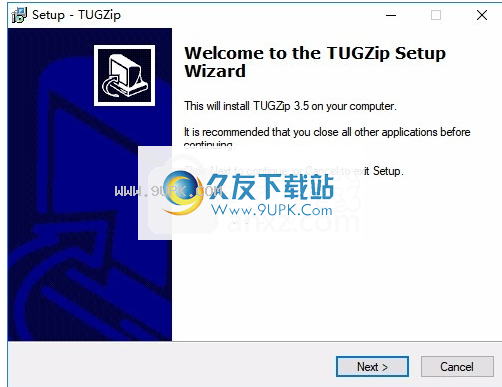
2.提示软件安装协议的内容,点击接受协议
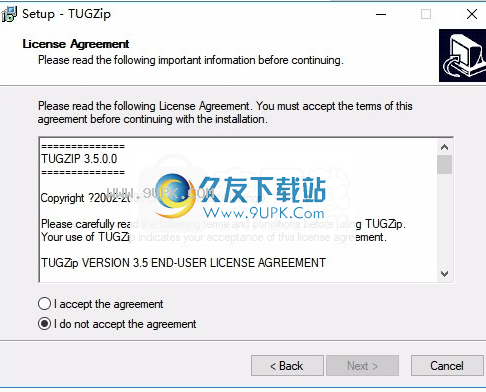
3.提示软件的安装地址为C:\ Program Files(x86)\ TUGZip
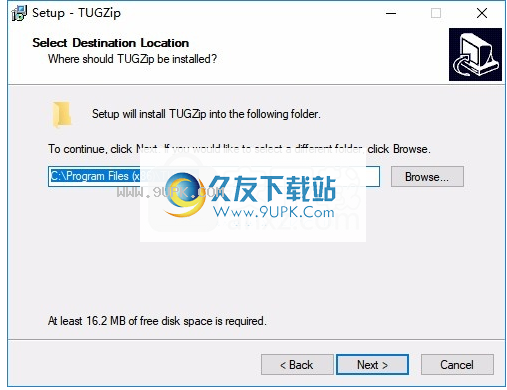
4.提示软件安装结束界面,单击完成以结束安装
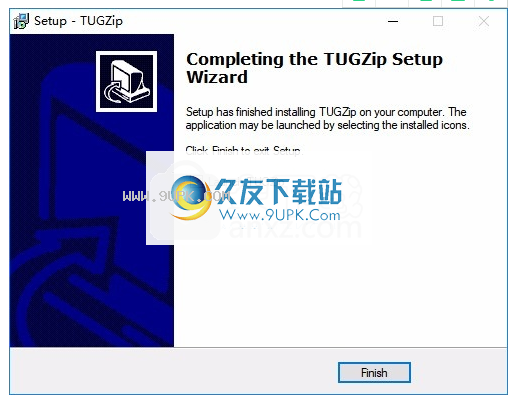
软件特色:
1.支持数据压缩功能,可处理大多数压缩文件
2.双击文件直接打开压缩文件并查看里面的数据
3.在文件夹管理器中查看所有资源,以方便解压缩
4.增加了对选项的支持:同意所有,覆盖时取消(拒绝所有)现有文件。
5.现在,归档文件夹结构显示在树形视图中。
6.当查看存档中的文件夹时,按比例排序现在可以正常工作了。
7.现在,您可以正确查看7个压缩存档文件中没有扩展名的文件。
8.添加了对最小化和最小化进度窗口上的托盘的支持。
9.添加了对将文件夹从存档拖放到资源管理器的支持。
使用说明:
1.当前有三种不同类型的视图样式可供选择。请检查您喜欢的一个。
经典风格
基视图样式仅由一个列出存档内容的列表视图组成。
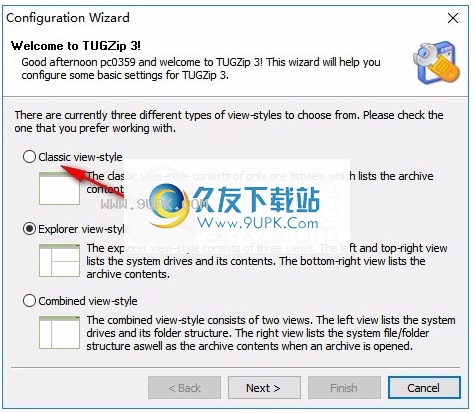
2.资源管理器视图样式
资源管理器视图样式包含三个视图。左视图和右上视图列出了系统驱动器及其内容。右下角的视图列出了归档内容。
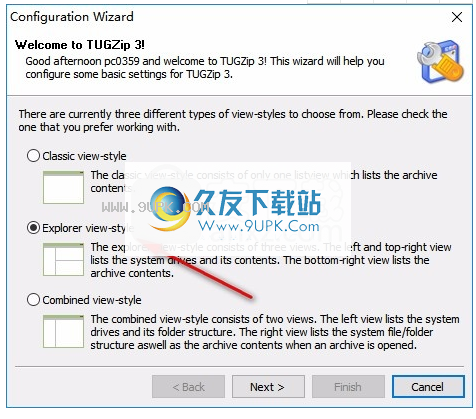
3.组合视图
组合视图样式包含两个视图。左视图列出了系统驱动器及其文件夹结构。右视图列出了打开文件时的系统文件/文件夹结构和文件内容。
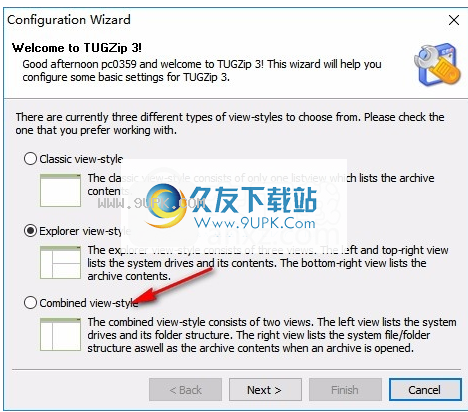
4. TUGZip是否支持Windows XP? 32位Alpha混合图标。如果您的系统不支持此类图标,则应禁用这些图标,否则TUGZip界面可能看起来很糟。
预览(启用32位Alpha混合图标):
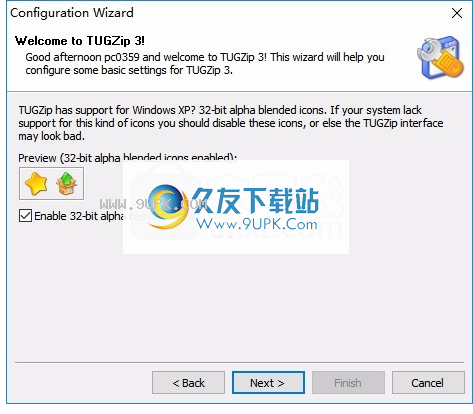
如图5所示,TUGZip可以将其自身集成到资源管理器外壳中,并提供非常有用的功能,例如提取,压缩,测试等。这些功能可从外壳上下文菜单访问,该菜单在您右键单击文件或显示时显示。夹。启用TUGZip Shell扩展
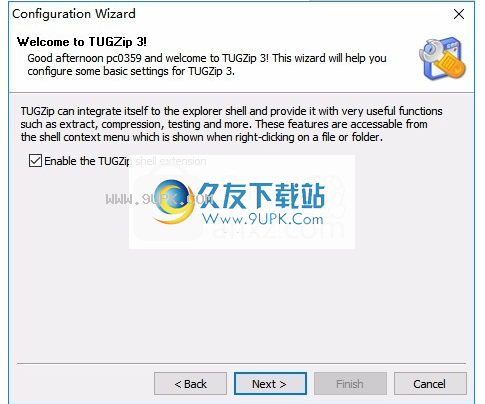
6.如果安装正确的外部应用程序,则TUGZip可以压缩ACE和RAR存档。这些应用程序应位于TUGZIPPlugins文件夹中。
ACE压缩需要ace32.exe。
RAR压缩需要rar。 exe(来自WinRAR软件包)。
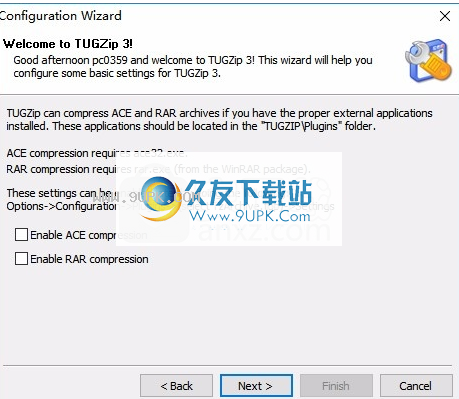
7.列表中选择的文件类型将与
TUGZip。换句话说,当尝试打开它们时,它们将由TUGZip打开。
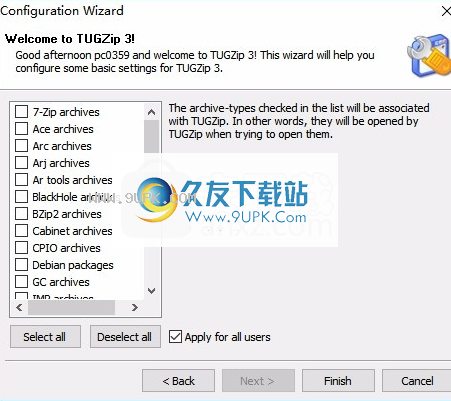
8.软件的主界面是这样的,您可以直接在软件上查看文件资源
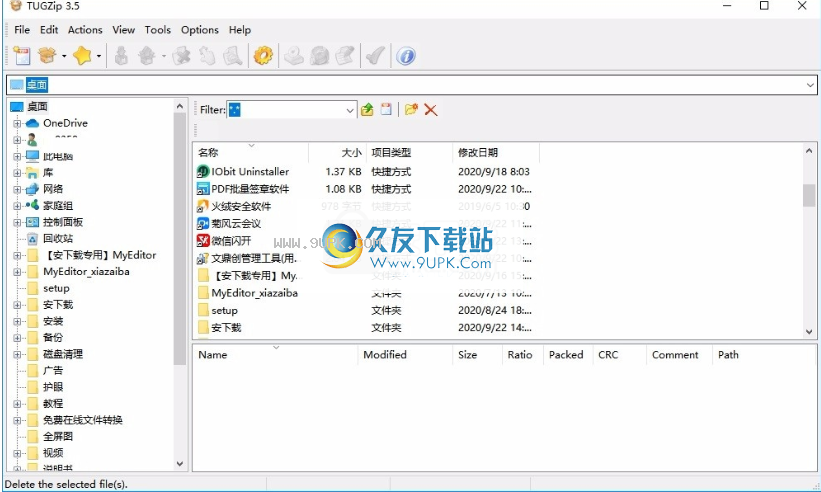
9.提示压缩功能,选择相关数据添加到解压缩界面,选择解压缩为7z,zip
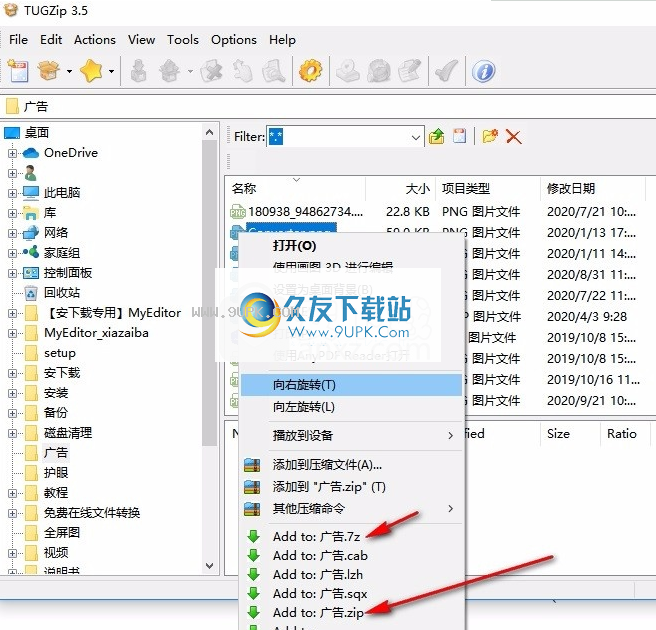
10.压缩完成后,您可以获得zip文件,压缩在这里完成
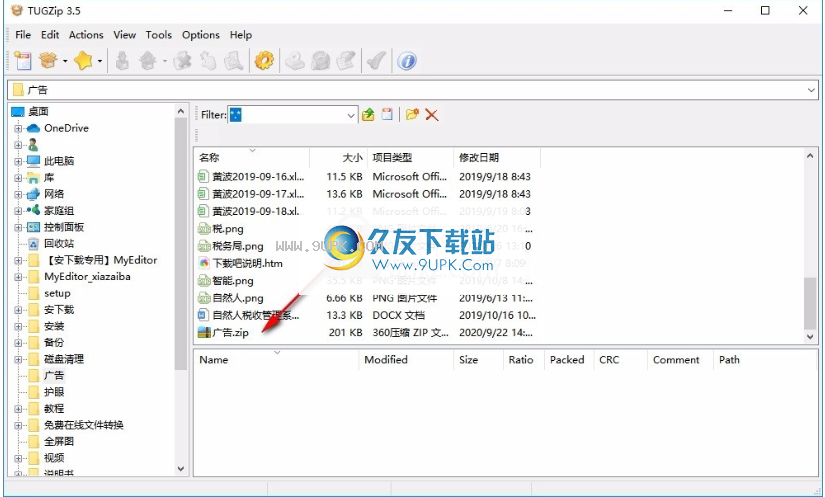
11,还支持添加功能,自行设置其他压缩方式
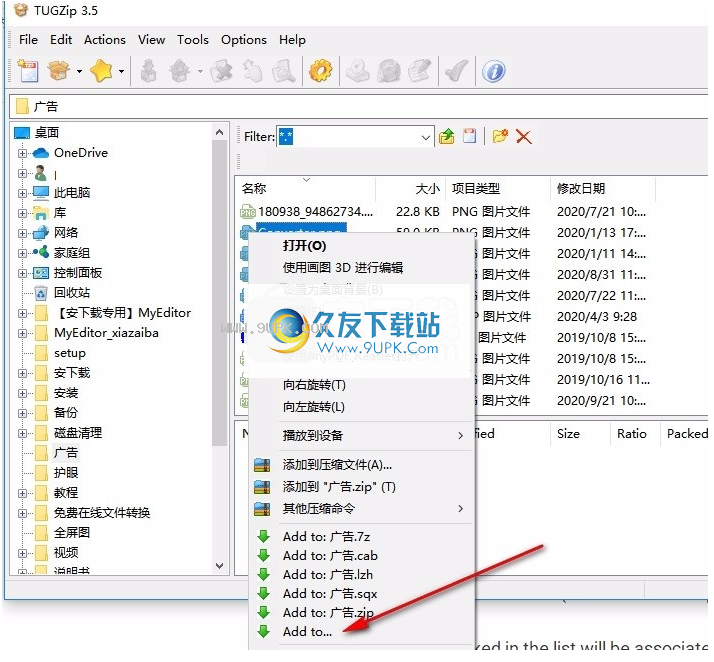
12.压缩文件以存档
请选择文件名和存档格式。在“选项”选项卡中,您将找到一些选项,这些选项使您可以自定义存档以满足自己的需要。更改设置是可选的。
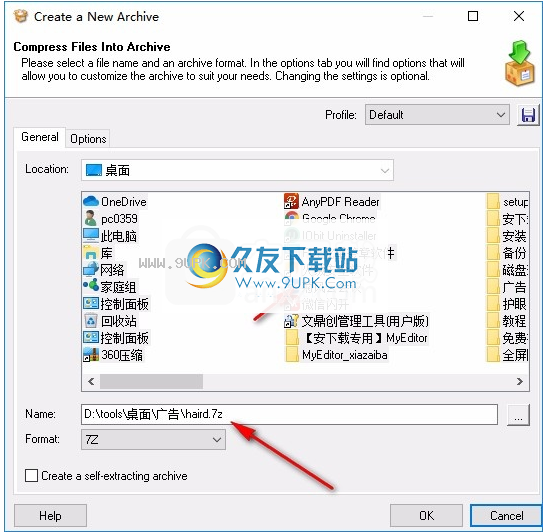
13.在软件设置中需要的一种格式,该软件提供了常用的zip,7z,CAB格式
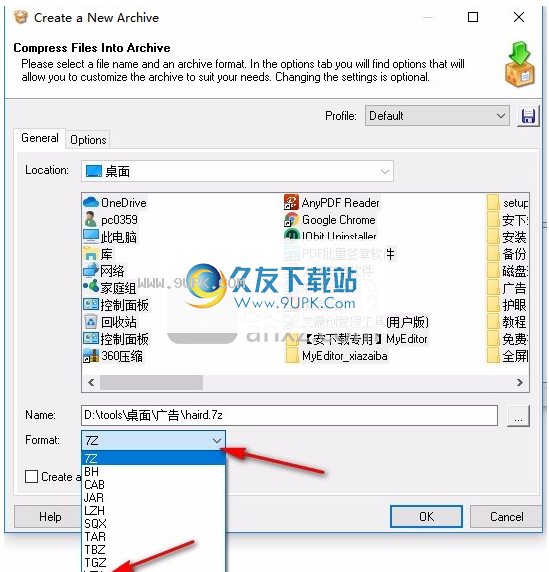
14.支持添加,提取,重命名,评论文件,删除,打开文件,查看文件和测试。 , 病毒扫描
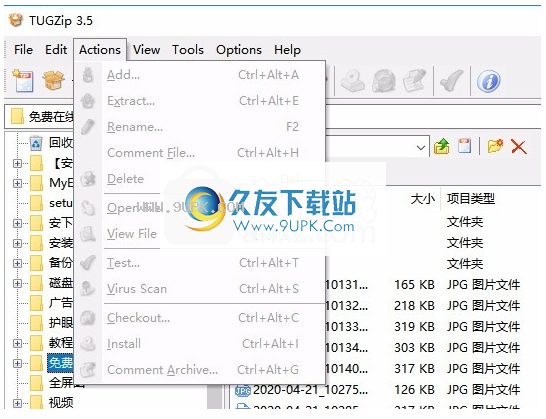
15.支持文件修复,多次提取,批量存档创建,存档转换器,自解压,脚本编辑器,加密
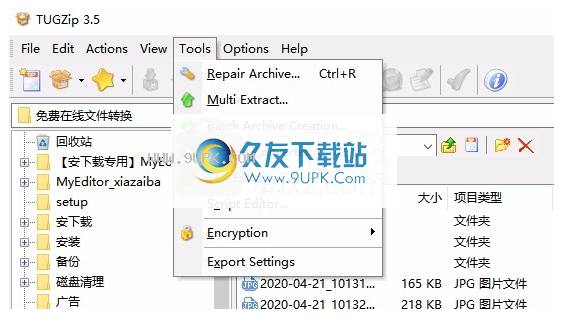


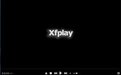


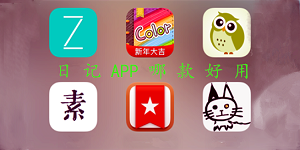
 记忆日记 4.0.6安卓版
记忆日记 4.0.6安卓版 3Q日记 4.5.0安卓版
3Q日记 4.5.0安卓版 美颜日记 1.10安卓版
美颜日记 1.10安卓版 |爱日记 6.0.13安卓版
|爱日记 6.0.13安卓版 飞马语音日记 1.0.3安卓版
飞马语音日记 1.0.3安卓版 文日记 1.0安卓版
文日记 1.0安卓版 Journey日记 1.13.6C安卓版
Journey日记 1.13.6C安卓版 麦库日记 4.2.1安卓版
麦库日记 4.2.1安卓版 姨妈日记 1.0.34安卓版
姨妈日记 1.0.34安卓版 净土日记 2.1.2安卓版
净土日记 2.1.2安卓版 生理期日记 3.0安卓版
生理期日记 3.0安卓版 大姨妈日记 1.2.1安卓版
大姨妈日记 1.2.1安卓版 winrar 64位破解版无广告版是专为Winrar用户制作的一款去广告破解版winrar,这款软件功能强大、简单实用,能帮助用户解决需要付费的问题,需要的用户欢迎下载!
官方介绍:
winrar 64位破解版无广告版是一款专为64...
winrar 64位破解版无广告版是专为Winrar用户制作的一款去广告破解版winrar,这款软件功能强大、简单实用,能帮助用户解决需要付费的问题,需要的用户欢迎下载!
官方介绍:
winrar 64位破解版无广告版是一款专为64...  文件压缩软件是一款操作简单、方便实用的文件压缩工具,这款压缩软件功能强大,支持ZIP的快速压缩解压功能,需要的用户欢迎下载!
功能介绍:
具有解压所有文件或使用者选定的文件、是否覆盖已存在的文件、解压缩后自...
文件压缩软件是一款操作简单、方便实用的文件压缩工具,这款压缩软件功能强大,支持ZIP的快速压缩解压功能,需要的用户欢迎下载!
功能介绍:
具有解压所有文件或使用者选定的文件、是否覆盖已存在的文件、解压缩后自...  Ashampoo ZIP Free 含有有多种贴心功能,支持任务栏快速跳转列表,在 Windows 7 和 8 上还能直接在任务栏中显示进度。界面上采用了 Windows 8 磁贴风格的设计,快速访问所有核心功能。并且与 Windows 8 ...
Ashampoo ZIP Free 含有有多种贴心功能,支持任务栏快速跳转列表,在 Windows 7 和 8 上还能直接在任务栏中显示进度。界面上采用了 Windows 8 磁贴风格的设计,快速访问所有核心功能。并且与 Windows 8 ...  盛世视频压缩工具是一个视频压缩工具,用ffmpeg做核心,超快速的压缩速度,压缩比大,支持批量压缩。
基本简介:
你是否曾经想过,以尽量减少您的视频文件的大小,使得硬盘释放更大的空间?盛世视频压缩软件,它可以成...
盛世视频压缩工具是一个视频压缩工具,用ffmpeg做核心,超快速的压缩速度,压缩比大,支持批量压缩。
基本简介:
你是否曾经想过,以尽量减少您的视频文件的大小,使得硬盘释放更大的空间?盛世视频压缩软件,它可以成...  极速压缩软件是款非常专业的压缩解压缩软件。极速压缩软件使用简单,操作方便,为用户提供超过17种常见压缩文件的解压,压缩比例高,最高可达45%,压缩速度快速,1G文件只需要15s即可完成解压缩操作,有需要的不妨下载...
极速压缩软件是款非常专业的压缩解压缩软件。极速压缩软件使用简单,操作方便,为用户提供超过17种常见压缩文件的解压,压缩比例高,最高可达45%,压缩速度快速,1G文件只需要15s即可完成解压缩操作,有需要的不妨下载...  QQ2017
QQ2017 微信电脑版
微信电脑版 阿里旺旺
阿里旺旺 搜狗拼音
搜狗拼音 百度拼音
百度拼音 极品五笔
极品五笔 百度杀毒
百度杀毒 360杀毒
360杀毒 360安全卫士
360安全卫士 谷歌浏览器
谷歌浏览器 360浏览器
360浏览器 搜狗浏览器
搜狗浏览器 迅雷9
迅雷9 IDM下载器
IDM下载器 维棠flv
维棠flv 微软运行库
微软运行库 Winrar压缩
Winrar压缩 驱动精灵
驱动精灵